
| Hinweis: Die Faxfunktion ist möglicherweise nicht auf allen Druckermodellen verfügbar. |
Möglicherweise treffen die folgenden Schritte nicht für alle Länder oder Regionen zu.
 | VORSICHT - STROMSCHLAGGEFAHR: Verwenden Sie die Faxfunktion nicht während eines Gewitters. Installieren Sie das Produkt nicht während eines Gewitters, und schließen Sie während eines Gewitters keine Geräte oder Kabel wie zum Beispiel das Faxkabel, Netzkabel oder Telefone an. |
Führen Sie folgende Schritte aus, um die Faxfunktion des Druckers einzurichten:
Wählen Sie einen Faxverbindungstyp aus und führen Sie die entsprechenden Schritte durch. Weitere Informationen finden Sie unter Auswählen einer Faxverbindung.
Befolgen Sie die Anweisungen zur Aktivierung der Faxfunktion. Weitere Informationen finden Sie unter Aktivieren der Faxfunktion.
Sie können weitere Geräte wie Telefon, Anrufbeantworter oder ein Modem an den Drucker anschließen. Mit der folgenden Tabelle können Sie die beste Konfiguration für Ihren Drucker ermitteln.
Hinweise:
Geräte- und Serviceoptionen | Konfiguration der Faxverbindung |
|---|---|
Direkter Anschluss an die Telefonleitung | |
Verbinden mit einer DSL- oder ADSL-Leitung | |
Verbinden mit einer Telefonanlage oder ISDN-Leitung | |
Verwenden von unterschiedlichen Rufsignalen | |
Verbinden mit einer Telefonleitung, einem Telefon oder einem Anrufbeantworter | |
Verbinden mit einem für Ihre Region üblichen Adapter | |
Verbinden mit einem Computer über ein Modem |
Falls Ihr Telekommunikationsgerät über eine amerikanische Telefonleitung (RJ11) verfügt, gehen Sie beim Anschließen folgendermaßen vor:
Schließen Sie das Ende des Telefonkabels, das im Lieferumfang des Druckers enthalten war, an den LINE-Anschluss des Druckers  an.
an.
Schließen Sie das andere Ende des Telefonkabels an einer analogen Telefonanschlussdose an.

Wenn Sie sich für einen DSL-Anschluss entscheiden, nehmen Sie Verbindung mit dem DSL-Anbieter auf, um einen Splitter und ein Telefonkabel zu erhalten. Befolgen Sie zum Anschließen des Geräts die folgenden Schritte:
Schließen Sie das Ende des Telefonkabels, das im Lieferumfang des Druckers enthalten war, an den LINE-Anschluss des Druckers  an.
an.
Schließen Sie das andere Ende des Telefonkabels an den Splitter an.
| Hinweis: Möglicherweise sieht Ihr Splitter etwas anders als in der Abbildung dargestellt aus. |
Schließen Sie das Kabel des Splitters an eine aktive Telefonanschlussdose an.
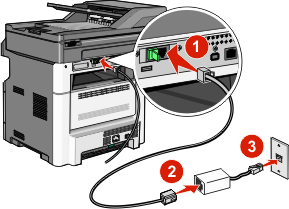
Wenn Sie einen Telefonanlagen- oder ISDN-Wandler oder Terminaladapter verwenden, befolgen Sie folgende Schritte zum Anschließen des Geräts:
Schließen Sie das Ende des Telefonkabels, das im Lieferumfang des Druckers enthalten war, an den LINE-Anschluss des Druckers  an.
an.
Schließen Sie das andere Ende des Telefonkabels an den für Fax und Telefon vorgesehenen Anschluss.
Hinweise:
Ihr Telefonanbieter unterstützt unter Umständen unterschiedliche Rufsignale. Damit können mehrere Telefonnummern auf eine Leitung geschaltet werden, wobei jeder Rufnummer ein anderes Rufsignal zugeordnet ist. Dies kann hilfreich für die Unterscheidung zwischen Fax- und Telefonanrufen sein. Wenn Sie dieses Leistungsmerkmal nutzen, befolgen Sie die Schritte unten zum Anschließen der Geräte:
Schließen Sie das Ende des Telefonkabels, das im Lieferumfang des Druckers enthalten war, an den LINE-Anschluss des Druckers  an.
an.
Schließen Sie das andere Ende des Telefonkabels an einer analogen Telefonanschlussdose an.

Stellen Sie das Rufsignal ein, auf das der Drucker reagieren soll.
| Hinweis: Die Werksvorgabe lautet für Rufsignale lautet Ein. So kann der Drucker auf einfache, zweifache und dreifache Klingelzeichen antworten. |
Berühren Sie im Startbildschirm  .
.
Berühren Sie Einstellungen.
Wählen Sie Faxeinstellungen aus.
Wählen Sie Analoge Faxeinstellungen aus.
Berühren Sie  , bis angezeigt wird.
, bis angezeigt wird.
Wählen Sie Klingelzeichen.
Drücken Sie auf den Pfeil neben dem zu ändernden Klingelzeichen.
Berühren Sie Übernehmen.
Schließen Sie das Ende des Telefonkabels, das im Lieferumfang des Druckers enthalten war, an den LINE-Anschluss des Druckers  an.
an.
Schließen Sie das andere Ende des Telefonkabels an einer analogen Telefonanschlussdose an.

Entfernen Sie die Abdeckung vom EXT-Anschluss  des Druckers.
des Druckers.
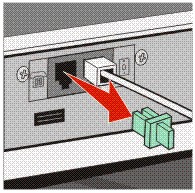
Schließen Sie das Telekommunikationsgerät direkt an den EXT-Anschluss  an.
an.
Führen Sie einen der folgenden Schritte aus:
Anrufbeantworter | 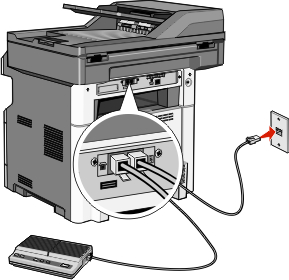 |
Anrufbeantworter und Telefon | 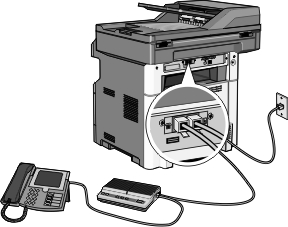 |
Telefon oder Telefon mit integriertem Anrufbeantworter | 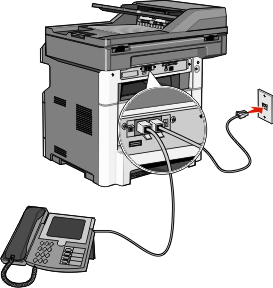 |
Für folgende Länder oder Regionen ist unter Umständen ein spezieller Adapter zum Anschließen des Telefonkabels an die aktive Telefonanschlussdose erforderlich:
Land/Region | |
|---|---|
|
|
In einigen Ländern und Regionen ist ein Telefonleitungsadapter im Lieferumfang enthalten. Verwenden Sie diesen Adapter zum Anschließen eines Anrufbeantworters, Telefons oder anderen Telekommunikationsgeräts an den Drucker:
Im EXT-Anschluss  Ihres Druckers befindet sich ein Stecker. Dieser Stecker ist für die Funktionsfähigkeit des Adapters erforderlich.
Ihres Druckers befindet sich ein Stecker. Dieser Stecker ist für die Funktionsfähigkeit des Adapters erforderlich.

| Hinweis: Ziehen Sie den Stecker nicht heraus, wenn Sie über ein serielles Telefonsystem verfügen oder ein Telefon oder einen Anrufbeantworter an den Adapter anschließen möchten. Wenn Sie ihn herausziehen, funktionieren Ihre übrigen Telekommunikationsgeräte (wie Telefone oder Anrufbeantworter) unter Umständen nicht mehr. |
Schließen Sie das Ende des Telefonkabels, das im Lieferumfang des Druckers enthalten war, an den LINE-Anschluss des Druckers  an.
an.
Schließen Sie das andere Ende des Telefonkabels an den Adapter an und dann den Adapter an die aktive Telefonanschlussdose.
| Hinweis: Ihr Telefonadapter sieht unter Umständen anders aus als der hier abgebildete. Er ist an die in Ihrer Region verwendete Anschlussdose angepasst. |
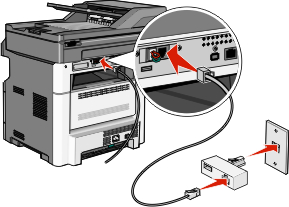
Schließen Sie den Anrufbeantworter oder das Telefon an den Adapter an.
Anrufbeantworter | 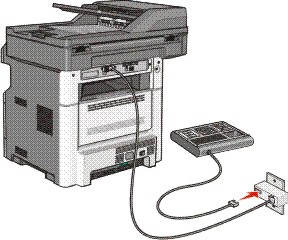 |
Telefon | 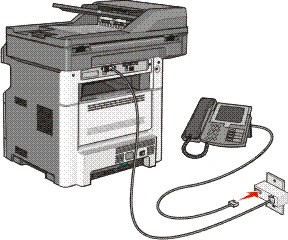 |
Im EXT-Anschluss  Ihres Druckers befindet sich ein spezieller RJ-11-Stecker. Ziehen Sie diesen Stecker nicht heraus. Dieser Stecker ist für die korrekte Ausführung der Faxfunktion und die Funktionsfähigkeit der angeschlossenen Telefone erforderlich.
Ihres Druckers befindet sich ein spezieller RJ-11-Stecker. Ziehen Sie diesen Stecker nicht heraus. Dieser Stecker ist für die korrekte Ausführung der Faxfunktion und die Funktionsfähigkeit der angeschlossenen Telefone erforderlich.

| Hinweis: Ziehen Sie den Stecker nicht heraus. Wenn Sie ihn herausziehen, funktionieren Ihre übrigen Telekommunikationsgeräte (wie Telefone oder Anrufbeantworter) unter Umständen nicht mehr. |
Schließen Sie das Ende des Telefonkabels, das im Lieferumfang des Druckers enthalten war, an den LINE-Anschluss des Druckers  an.
an.
Schließen Sie das andere Ende des Telefonkabels an den Adapter an.
| Hinweis: Ihr Telefonadapter sieht unter Umständen anders aus als der hier abgebildete. Er ist an die in Ihrer Region verwendete Anschlussdose angepasst. |

Schließen Sie den Adapter an den N-Anschluss einer aktiven analogen Telefonanschlussdose an.

Wenn Sie für Fax und Telefon dieselbe Leitung verwenden möchten, schließen Sie zwischen dem Telefon und dem F-Anschluss der analogen Telefonanschlussdose ein zweites Telefonkabel (nicht mitgeliefert) an.
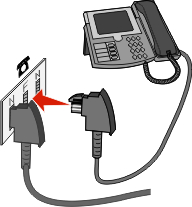
Wenn Sie dieselbe Leitung für die Aufzeichnung von Mitteilungen auf dem Anrufbeantworter verwenden möchten, schließen Sie zwischen dem Anrufbeantworter und dem zweiten N-Anschluss der analogen Telefonanschlussdose ein zweites Telefonkabel an.
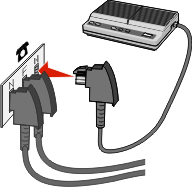
Schließen Sie den Drucker an einen Computer mit Modem an, um Faxe mit einem Softwareprogramm zu versenden.
| Hinweis: Je nachdem, in welchen Land oder welcher Region Sie sich befinden, können die Konfigurationsschritte unterschiedlich sein. |
Überprüfen Sie, ob Sie Folgendes vorliegen haben:
Ein Telefon
Ein Computer mit einem Modem
Drei Telefonkabel
Eine Telefonanschlussdose
Schließen Sie das Ende des Telefonkabels, das im Lieferumfang des Druckers enthalten war, an den LINE-Anschluss des Druckers  an.
an.
Schließen Sie das andere Ende des Telefonkabels an einer analogen Telefonanschlussdose an.

Entfernen Sie die Schutzabdeckung vom EXT-Anschluss  des Druckers.
des Druckers.
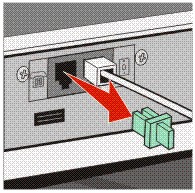
Schließen Sie Ihr Telefon an den Telefonanschluss des Computers an.
| Hinweis: Die Telefonverbindungen finden Sie in dem Handbuch zu Ihrem Computer. |

Schließen Sie ein weiteres Telefonkabel zwischen LEITUNGS-Anschuss  des Computermodems und EXT-Anschluss
des Computermodems und EXT-Anschluss  des Druckers an.
des Druckers an.
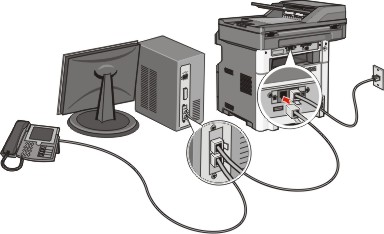
Vor der Verwendung der Faxfunktion muss diese aktiviert werden. Gehen Sie folgendermaßen vor, wenn Sie bei der erstmaligen Einrichtung des Druckers die Faxfunktion deaktiviert haben oder der Drucker über einen längeren Zeitraum nicht in Betrieb war:
| Hinweis: Stellen Sie zunächst sicher, dass die Faxkabel angeschlossen sind. Weitere Informationen finden Sie unter Auswählen einer Faxverbindung. |
Berühren Sie Menüs.
Berühren Sie Einstellungen.
Berühren Sie Allgemeine Einstellungen.
Berühren Sie die Nach-links- oder Nach-rechts-Taste neben , um auszuwählen.
Berühren Sie Übernehmen.
Die Meldung wird angezeigt.
Schalten Sie den Drucker aus, schließen Sie die Faxkabel an und schalten Sie den Drucker dann wieder ein.
Wählen Sie an der Bedienerkonsole Ihre Sprache aus.
Wählen Sie Ihr Land oder Ihre Region aus und berühren Sie dann Fortfahren.
Wählen Sie Ihre Zeitzone aus und berühren Sie dann Fortfahren.
Berühren Sie Fax und danach Fortfahren.
Wählen Sie weitere Tasten aus, wenn diese auf dem Startbildschirm angezeigt werden sollen, und berühren Sie dann Fortfahren.
Geben Sie den Namen der Faxstation ein und berühren Sie Eingabe.
Geben Sie die Nummer der Faxstation ein und berühren Sie Fortfahren.
Berühren Sie Eingabe.
Geben Sie das Datum und Uhrzeit ein und berühren Sie Fortfahren.
Die Faxfunktion ist aktiviert, wenn der Startbildschirm angezeigt wird.
Geben Sie die IP-Adresse des Druckers in das Adressfeld des Web-Browsers ein.
| Hinweis: Wenn Ihnen die IP-Adresse Ihres Druckers nicht bekannt ist, drucken Sie eine Netzwerk-Konfigurationsseite, die die IP-Adresse im Abschnitt "TCP/IP" anzeigt. |
Klicken Sie auf Einstellungen.
Klicken Sie auf Faxeinstellungen.
Klicken Sie auf Analoge Fax-Konfiguration.
Klicken Sie in das Feld "Stationsname" und geben Sie den Namen ein, der auf allen abgehenden Faxen gedruckt werden soll.
Klicken Sie in das Feld "Stationsname" und geben Sie die Faxnummer des Druckers ein.
Klicken Sie auf Übernehmen.
Bei einer falscher Datums- oder Zeitangabe auf einem Faxauftrag müssen Datum und Uhrzeit ggf. erneut eingestellt werden. Danach werden auf allen weiteren Faxaufträgen das richtige Datum und die richtige Uhrzeit ausgedruckt. So stellen Sie das Datum und die Uhrzeit ein:
Geben Sie die IP-Adresse des Druckers in das Adressfeld des Web-Browsers ein.
| Hinweis: Wenn Ihnen die IP-Adresse Ihres Druckers nicht bekannt ist, drucken Sie eine Netzwerk-Konfigurationsseite, die die IP-Adresse im Abschnitt "TCP/IP" anzeigt. |
Klicken Sie auf Einstellungen.
Klicken Sie auf Sicherheit.
Klicken Sie auf Datum und Uhrzeit einstellen.
Wählen Sie im Abschnitt "Network Time Protocol" die Option NTP aktivieren aus.
| Hinweis: Wenn Sie das Datum und die Uhrzeit manuell eingeben möchten, klicken Sie in das Feld "Datum & Uhrzeit manuell festlegen" und geben Sie das aktuelle Datum und die aktuelle Uhrzeit ein. |
Vergewissern Sie sich, dass die richtige Zeitzone eingestellt ist.
Klicken Sie auf Übernehmen.
Der Drucker kann so eingestellt werden, dass er in bestimmten Zeitzonen automatisch auf Sommerzeit umstellt:
Geben Sie die IP-Adresse des Druckers in das Adressfeld des Web-Browsers ein.
| Hinweis: Wenn Ihnen die IP-Adresse Ihres Druckers nicht bekannt ist, drucken Sie eine Netzwerk-Konfigurationsseite, die die IP-Adresse im Abschnitt "TCP/IP" anzeigt. |
Klicken Sie auf Einstellungen.
Klicken Sie auf Sicherheit.
Klicken Sie auf Datum und Uhrzeit einstellen.
Wählen Sie Automatisch DST prüfen.
Klicken Sie auf Übernehmen.